Содержание
Автозамена — это функция, которая иногда приводит к ошибке. Вы вводите что-то, и автозамена отредактирует это на что-то другое, что вы не хотели вводить. По умолчанию автозамена включена в iOS, macOS, iPadOS, watchOS и даже Safari. Вот как можно отключить автоисправление на iPhone, MacBook, Watch, iPad и Safari независимо от того, есть ли вам используя Грамматику или автоисправление вообще не требуется.
Отключить автозамену на iPhone и iPad
Я предполагаю, что вы используете приложение клавиатуры по умолчанию, предустановленное на вашем iPhone. Если вы используете стороннее приложение для клавиатуры, вам необходимо проверить его настройки. Кроме того, действия для iOS и iPadOS одинаковы.
1. Откройте Настройки и выберите Основные >Клавиатура.
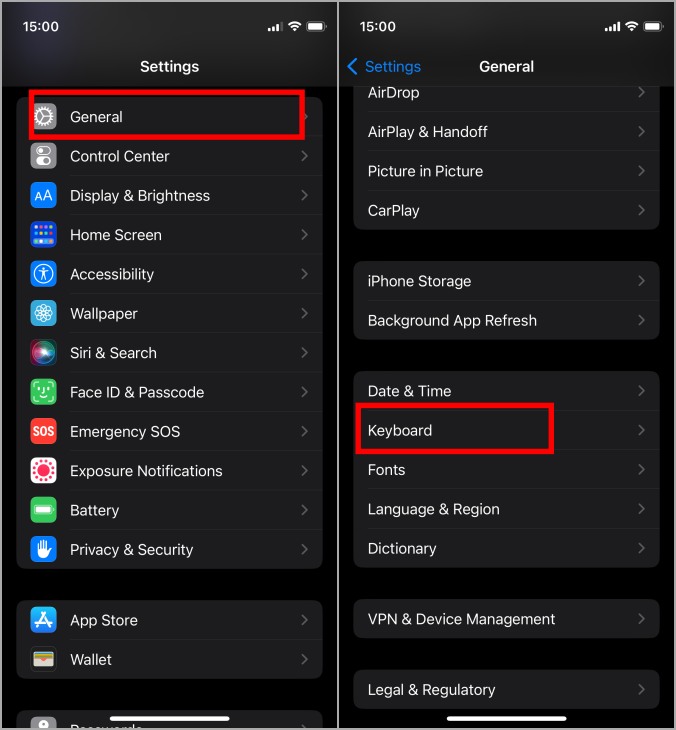
Вот как это выглядит на iPad.
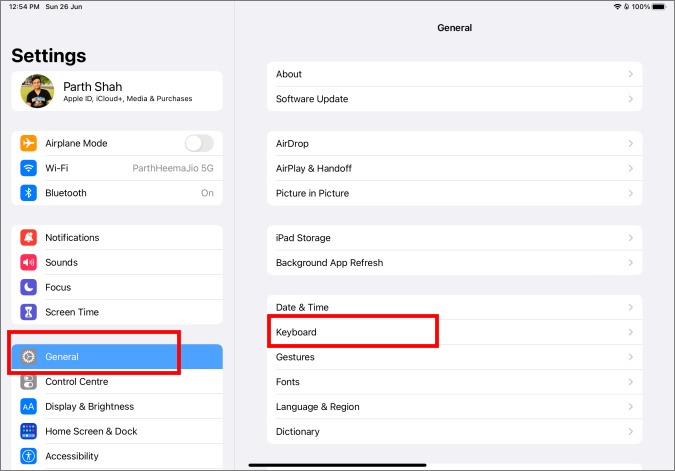
2. Просто отключите параметр Автокоррекция. Некоторые другие варианты, которые вы можете изучить, — это автоматическая пунктуация, интеллектуальная пунктуация и автокапитализация. Если вас это тоже беспокоит.
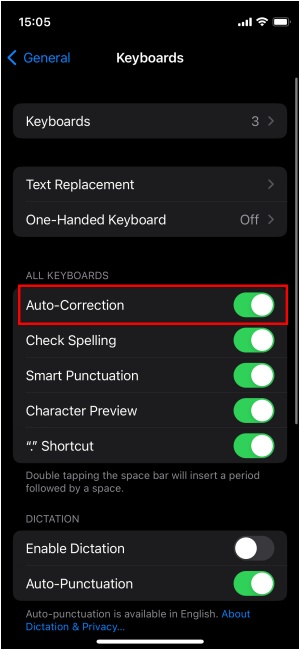
Вот как отключить функцию автозамены клавиатуры на iPad.
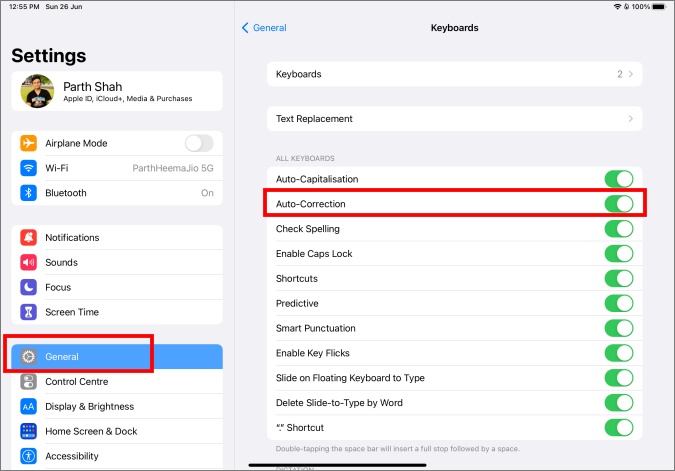
Обратите внимание, что слова с ошибками теперь не будут исправляться автоматически, но по-прежнему будут подчеркнуты красным. Если вы хотите, чтобы это прекратилось, отключите Проверку орфографии прямо под параметром автоисправления.
Чтобы быстро включить или выключить автозамену при вводе текста в любом приложении на любом экране, нажмите значок глобуса и выберите Настройки клавиатуры, а затем отключите Автоматическое исправление Исправление.
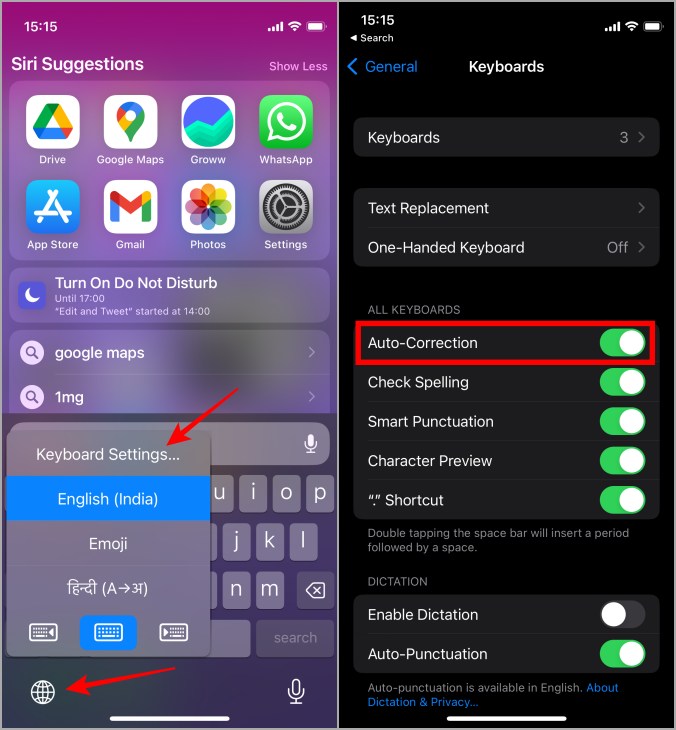
Экономит время.
Примечание. Вы также можете использовать удалить историю клавиатуры на клавиатуре iPhone.
Отключить автозамену на Mac
Как и iPhone и iPad, MacBook также имеет функцию автозамены, которая работает везде, за исключением таких приложений, как Google Docs, в которых есть собственный инструмент проверки орфографии и грамматики.
1. Нажмите Логотип Apple в левом верхнем углу экрана и выберите Системные настройки.
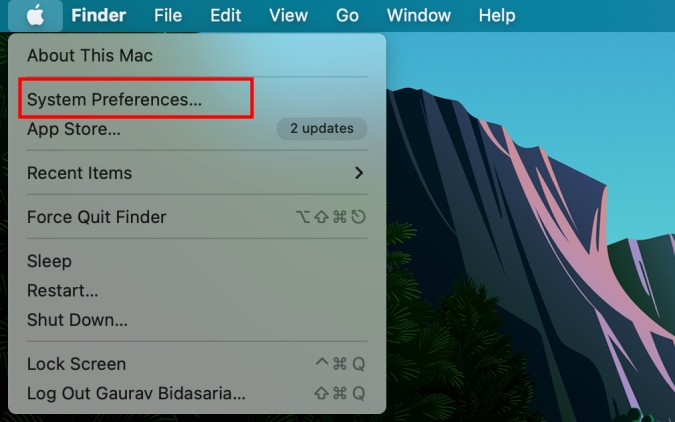
2. Нажмите Клавиатура.
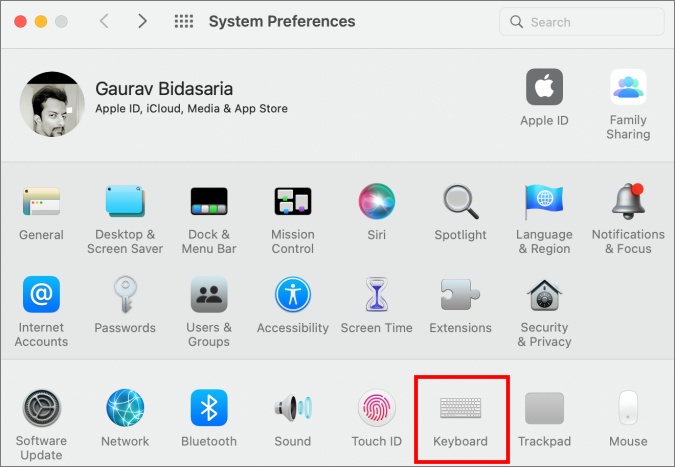
3. На вкладке Текст снимите флажок Исправлять орфографию автоматически, а также можно снять флажок Автоматически писать слова с заглавной буквы если вы даже не хотите автоматически писать слова с заглавной буквы.
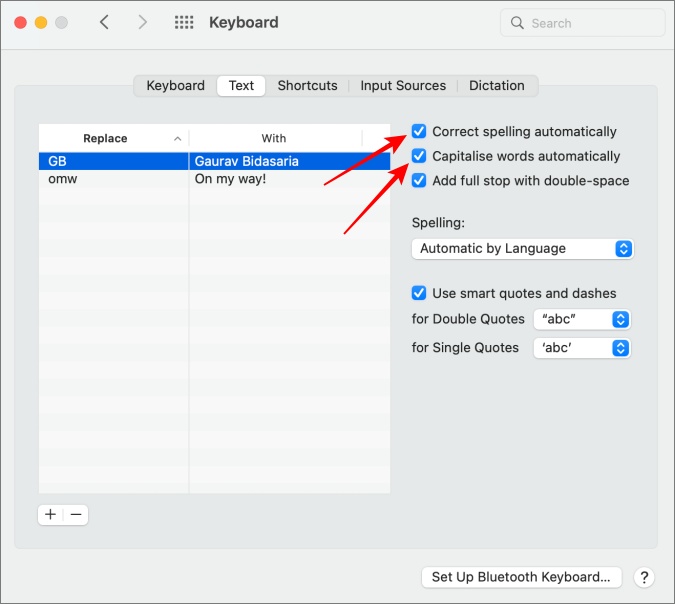
MacBook идет еще дальше и позволяет пользователям включать/отключать проверку орфографии и для определенных языков. Полезно, если вы лингвист и не хотите автокоррекцию на родном языке.
В том же меню, что и выше («Системные настройки» >«Клавиатура» >«Текст»), включите оба параметра, которые вы отключили, и в раскрывающемся меню в разделе «Правописание» выберите язык, на котором должна работать проверка орфографии. за.
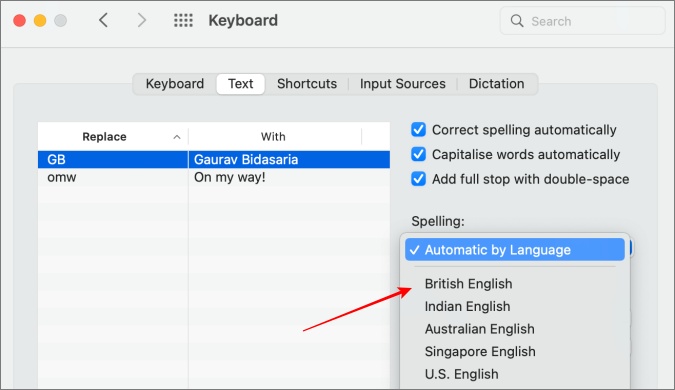
Если вы хотите включить проверку орфографии для нескольких языков или сделать это выборочно, выберите Настроить в раскрывающемся меню. Появится всплывающее окно. Теперь вы можете выбрать столько языков, сколько захотите. Нажмите Готово, чтобы сохранить изменения.
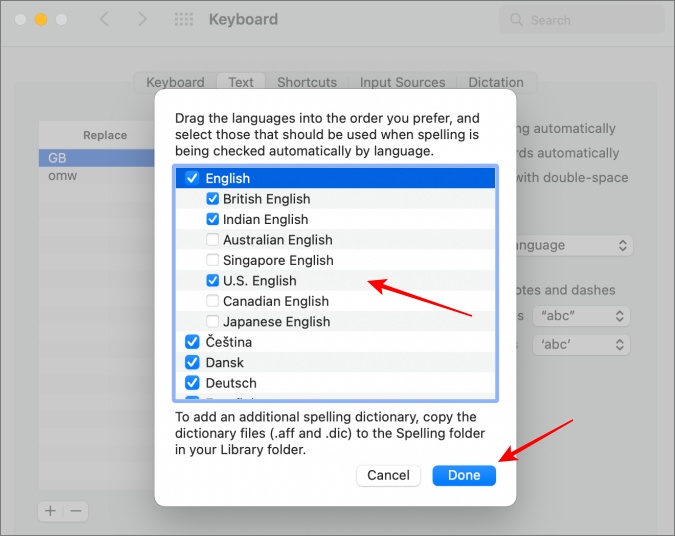
Хорошо, что Apple понимает потребности лингвистов и предоставляет им больше контроля над тем, как работает их клавиатура и как работает программа проверки правописания.
Отключить автозамену в браузере Safari на Mac
Safari — это ответ Apple на Google Chrome. Он доступен на нескольких платформах, таких как iOS, macOS и iPadOS. Однако Safari на macOS имеет собственную встроенную программу проверки орфографии, которая работает независимо от только что настроенных глобальных настроек устройства.
Примечание. Safari на iPhone и iPad не имеет встроенной проверки орфографии, но ее работа зависит от глобальных настроек устройства. Эта функция есть только в Safari на MacBook.
1. Откройте Safari. Нажмите Изменить в строке меню выше и в разделе Правописание и грамматика и снимите выделение со всех трех пунктов ниже:
- Проверка орфографии при вводе
- Проверка грамматики по орфографии
- Автоматическое исправление правописания
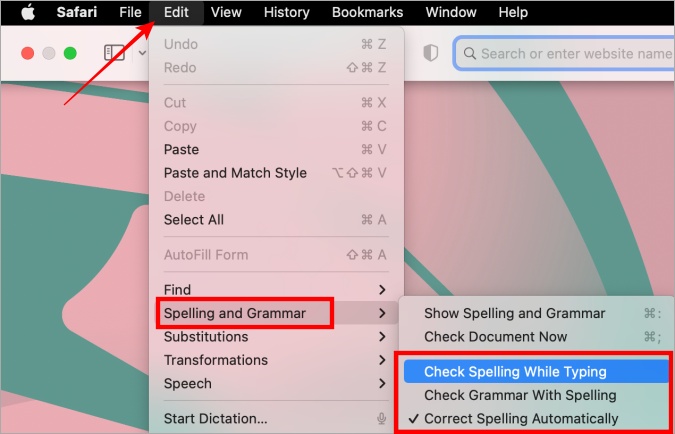
Часто задаваемые вопросы
Можно ли отключить автозамену на Apple Watch?
В настоящее время невозможно отключить автозамену на Apple Watch. Ни одна из моделей до Watch 7 на момент написания этой статьи не поддерживает его. Мы надеемся, что это будет исправлено в будущей версии watchOS.
Следует ли отключить автозамену?
Ну, это действительно зависит от вас, от того, как вы используете устройство, на каких языках вы говорите и насколько хорошо вы в этом разбираетесь. Для большинства людей автокоррекция или проверка орфографии имеют смысл, поскольку они исправляют ошибки ввода, которые некоторые из нас часто допускают при быстром наборе текста на маленьком экране. Для профессионалов и тех, кто использует короткие формы или сленг, это может стать помехой.
Как избавиться от красного подчеркивания на Mac?
Красная подчеркивание под только что набранным словом исчезнет, как только вы отключите проверку орфографии на любом устройстве Apple.
Есть ли способ запретить автоисправление определенных слов?
Вы не можете создать белый или черный список слов и фраз, которые Mac, iPhone или iPad должны игнорировать при их вводе. Вы можете создать список сокращений, чтобы, например, при написании инициалов вашего имени оно автоматически исправлялось на ваше полное имя.
Слишком много автоматизации
Слишком большая автоматизация может стать проблемой. Хотя машинное обучение прошло долгий путь, оно далеко от совершенства, и программное обеспечение не всегда знает, чего вы хотите. Тот факт, что существует так много пользователей с таким разным опытом и разными потребностями и целями, определенно не облегчает задачу. К счастью, есть способы контролировать результат.
Apple — не единственный ребенок в этом квартале. Также существуют расширенные средства проверки орфографии и грамматики, такие как Грамматика и Имбирь .
